Obsługa Stream Deck jest teraz wbudowana w aplikację Camo Studio na iPada. Możesz przełączać sceny, rozpoczynać nagrywanie, wyciszać mikrofon lub przełączać kamery za pomocą jednego przycisku. Nie musisz przesuwać ani dotykać ekranu podczas transmisji na żywo. Wszystko jest przed Tobą i łatwo dostępne.
Niezależnie od tego, czy nagrywasz tutorial, prowadzisz zajęcia online, czy streamujesz na Twitchu, ten zestaw ułatwia skupienie się i kontrolę nad sytuacją.

Czym jest Camo Studio dla iPada?
Camo Studio to aplikacja do transmisji wideo na żywo stworzona dla iPada, która pozwala na strumieniowanie, nagrywanie i zarządzanie scenami za pomocą zaledwie kilku kliknięć. Możesz podłączyć kamerę, mikrofon lub kartę przechwytującą i rozpocząć transmisję na żywo na Twitchu, YouTube lub innej platformie. Możesz również nagrywać bezpośrednio na iPadzie lub dysku zewnętrznym.
Aplikacja ułatwia tworzenie scen z różnych źródeł wideo, dodawanie nakładek i korzystanie z funkcji takich jak obraz w obrazie, rozmycie tła Bokeh oraz sterowanie kadrowaniem, w tym automatyczne kadrowanie, które pomaga utrzymać obiekt w kadrze.
Jeśli streamujesz podczas podróży lub po prostu chcesz mieć prostszą konfigurację bez laptopa, Camo Studio zapewnia pełną kontrolę bezpośrednio z iPada.
Teraz, gdy działa z Stream Deck, możesz obsługiwać całość bez dotykania ekranu. Wystarczy nacisnąć klawisz i kontynuować.
🎥 Przegląd wideo
Chcesz zobaczyć to w akcji? Ten krótki film pokazuje, jak Stream Deck współpracuje z Camo Studio na iPadzie, od konfiguracji po przełączanie scen i wszystko pomiędzy.
Wymagania
- Camo Studio 2.3 lub nowsza wersja dla iPada
- Aplikacja Stream Deck Connect na iPada
- Urządzenie Stream Deck, takie jak Stream Deck +, Mini, MK.2 lub XL
- iPad z chipem M1 lub nowszym
- iPadOS 17 lub nowszy
Jeśli planujesz podłączyć do iPada wiele urządzeń USB, takich jak Stream Deck i karta przechwytująca lub mikrofon, potrzebujesz zasilanego koncentratora USB-C lub stacji dokującej.
Pierwsze kroki
Oto jak skonfigurować Stream Deck z Camo Studio na iPadzie:
- Pobierz aplikację Stream Deck Connect ze sklepu App Store i włącz sterownik urządzenia Stream Deck w ustawieniach.
- Podłącz Stream Deck za pomocą złącza USB-C.
- Uruchom Camo Studio na iPadzie i zacznij tworzyć
Jak to działa
Po połączeniu Camo Studio automatycznie wypełnia Stream Deck gotowymi do użycia akcjami. Miniatury scen, przełączniki mikrofonu, elementy sterujące nagrywaniem i narzędzia edycji pojawiają się jako oznaczone klawisze z wizualnymi informacjami zwrotnymi.
Działania Stream Deck aktualizują się automatycznie w oparciu o to, co robisz w Camo Studio. Ikony scen i miniatury zmieniają się, aby dopasować się do aktualnego układu i platformy streamingowej, dzięki czemu wszystko pozostaje zsynchronizowane.
Nie musisz ręcznie tworzyć profili; wszystko ładuje się dynamicznie z Camo Studio.

Dostępne działania
🎥 Mikrofon/Kamery
- Mikrofon: Przełącz mikrofon i sprawdź jego status na klawiszu.
- Wideo 1 / Wideo 2: Wyświetlaj lub ukrywaj dowolne źródło wideo niezależnie. Idealne rozwiązanie do przełączania między kamerą a udostępnianym ekranem.
- Przełącz kamery: Natychźmiestwórz swoje główne i dodatkowe źródła wideo.
🎞️ Elementy sceny
- Dodaj tekst / obraz / kształt / element internetowy: Szybko dodaj elementy wizualne do swojej sceny. Doskonałe rozwiązanie dla dolnych trzecich ekranu, logo lub okien przeglądarki.
- Cofnij / Powtórz: Edytuj bez obaw, korzystając z przycisków cofania i powtarzania dostępnych na panelu.
🎬 Nawigacja po scenach
- Poprzednia / Następna scena: Przechodź między scenami w bieżącej kolekcji za pomocą klawiszy strzałek.
- Poprzednia / następna kolekcja scen: Przechodź między różnymi grupami scen, jeśli uporządkowałeś swoją konfigurację w kolekcje.
- Poprzednia / następna strona: Uzyskaj dostęp do dodatkowych elementów sterujących na wielu stronach Stream Deck.
- Więcej: Otwiera widok folderów, aby przeglądać i uruchamiać dodatkowe sceny niewidoczne na stronie głównej.
🛠️ Interfejs
- Pełny ekran: Włącz tryb pełnego ekranu na iPadzie.
- Mikser audio: Otwórz lub zamknij mikser, aby uzyskać pełną kontrolę nad dźwiękiem.
- Apple Pencil: Włącz narzędzia do nanoszenia adnotacji, jeśli używasz Apple Pencil.
- Warstwy: Pokaż lub ukryj warstwy w kompozycji sceny.
- Panele sterowania: Otwórz lub zwinij zaawansowane paski boczne sterowania.
- Przywróć: przywróć układ do poprzednio zapisanego stanu.
🔴 Nagrywaj/Streamuj
- Strumień: Rozpocznij lub zatrzymaj transmisję na żywo. Ikona aktualizuje się w zależności od wybranej platformy (np. Twitch, YouTube).
- Nagrywanie: Rozpocznij lub zakończ lokalną sesję nagrywania.
Wiele klawiszy zmienia kolor lub ikonę w zależności od aktualnego stanu (np. wyciszenie mikrofonu, aktywne przesyłanie strumieniowe). Dzięki temu można łatwo kontrolować sytuację bez konieczności sprawdzania ekranu iPada.
Miniatury scen i kolekcje
Domyślnie pierwsze pięć scen z bieżącej kolekcji pojawia się jako przyciski podglądu w Stream Deck. Możesz zmienić kolejność scen w Camo Studio, aby te najczęściej używane pojawiały się jako pierwsze.
Jeśli dotkniesz przycisku wielokropka (...), zobaczysz dodatkowe sceny w widoku folderów. W Stream Deck Neo możesz użyć dwóch punktów dotykowych, aby przełączać strony, lub użyć przycisków nawigacyjnych, aby przeglądać wszystkie elementy.
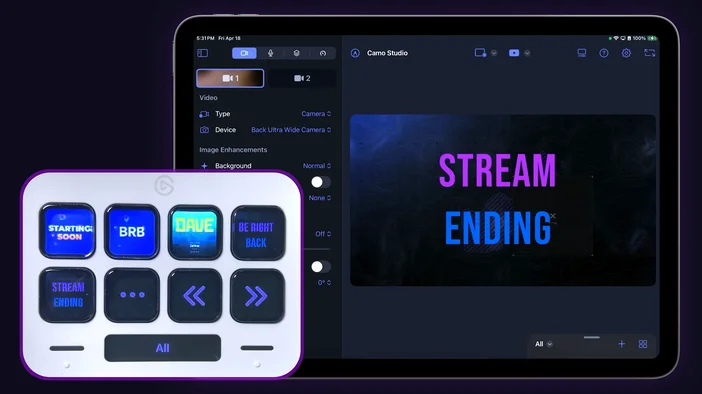
Chcesz jeszcze bardziej uporządkować swoją pracę? Otwórz galerię scen w Camo Studio, aby tworzyć kolekcje scen dla różnych programów, wydarzeń lub ustawień kamery i zarządzać nimi. Możesz również zmieniać kolejność scen lub nadawać im nowe nazwy, aby te najczęściej używane zawsze pojawiały się jako pierwsze.
Stream Deck i Camo Studio to solidne połączenie dla twórców, którzy są w ciągłym ruchu. To łatwy sposób na zachowanie kontroli bez utraty koncentracji.
Gotowy, aby rozpocząć?
Pobierz Camo Studio dla iPada z App Store lub odwiedź stronę reincubate.com, aby uzyskać porady, przewodniki po scenach i wiele więcej.
REJESTRACJA PRODUKTÓW